Autor:
Mark Sanchez
Data E Krijimit:
6 Janar 2021
Datën E Azhurnimit:
27 Qershor 2024

Përmbajtje
- Hapa
- Metoda 1 nga 6: Përdorimi i faqes mobile në Facebook
- Metoda 2 nga 6: Përdorimi i një shfletuesi tjetër
- Metoda 3 nga 6: Përdorimi i Facebook IP
- Windows
- Mac
- Metoda 4 nga 6: Përdorimi i një pike aksesi (lidhja USB) në një smartphone
- iPhone
- Android
- Metoda 5 nga 6: Përdorimi i një shërbimi përfaqësues
- Metoda 6 nga 6: Përdorimi i një rrjeti virtual privat (VPN)
- Windows
- Mac
- Këshilla
- Paralajmërimet
Ky artikull do t'ju tregojë se si të hapni një faqe në Facebook kur bllokohet në shkollën tuaj ose kompjuterin tuaj të punës. Mbani në mend se nëse shkolla juaj ose rrjeti i korporatës është i sigurt, metodat e përshkruara këtu nuk do të funksionojnë.
Hapa
Metoda 1 nga 6: Përdorimi i faqes mobile në Facebook
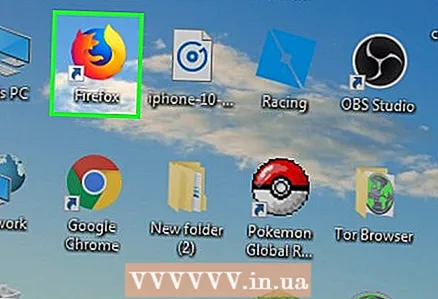 1 Nisni shfletuesin tuaj. Ju mund të keni nevojë të regjistroheni së pari në shfletuesin tuaj.
1 Nisni shfletuesin tuaj. Ju mund të keni nevojë të regjistroheni së pari në shfletuesin tuaj. 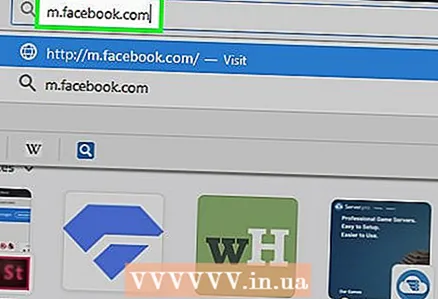 2 Hyni m.facebook.com në shiritin e adresave të shfletuesit. Kjo është adresa e faqes mobile në Facebook.
2 Hyni m.facebook.com në shiritin e adresave të shfletuesit. Kjo është adresa e faqes mobile në Facebook.  3 Klikoni mbi ↵ Hyni. Nëse facebook.com bllokohet në rrjetin e shkollës / kompanisë, faqja celulare e Facebook do të hapet.
3 Klikoni mbi ↵ Hyni. Nëse facebook.com bllokohet në rrjetin e shkollës / kompanisë, faqja celulare e Facebook do të hapet. - Dizajni i faqes mobile në Facebook është i ndryshëm nga dizajni i faqes kryesore, por të gjitha funksionet funksionojnë njësoj.
Metoda 2 nga 6: Përdorimi i një shfletuesi tjetër
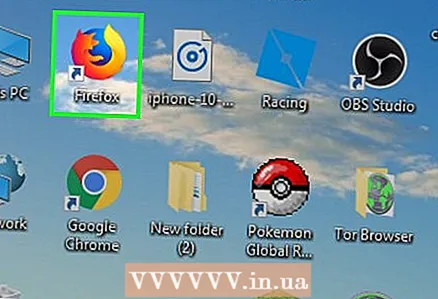 1 Nisni shfletuesin tuaj. Ky ndoshta do të jetë shfletuesi kryesor i kompjuterit. Nëse Facebook është i bllokuar në këtë shfletues të veçantë, ju lutemi përdorni një shfletues tjetër për të rregulluar problemin.
1 Nisni shfletuesin tuaj. Ky ndoshta do të jetë shfletuesi kryesor i kompjuterit. Nëse Facebook është i bllokuar në këtë shfletues të veçantë, ju lutemi përdorni një shfletues tjetër për të rregulluar problemin. - Nëse nuk mund të shkarkoni një shfletues tjetër në kompjuterin tuaj të shkollës / punës, shkarkojeni atë në kompjuterin tuaj të shtëpisë dhe më pas kopjojeni në një flash drive.
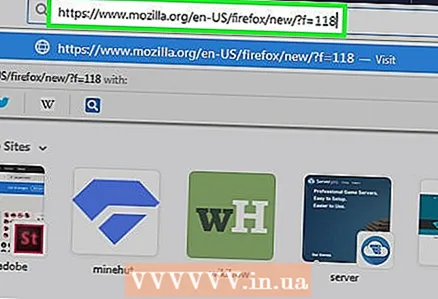 2 Hapni faqen tuaj të shfletuesit. Disa shfletues të njohur janë:
2 Hapni faqen tuaj të shfletuesit. Disa shfletues të njohur janë: - Google Chrome - https://www.google.com/chrome/browser/desktop/index.html
- Firefox - https://www.mozilla.org/ru-ru/firefox/new/?f=118
- Opera - http://www.opera.com/
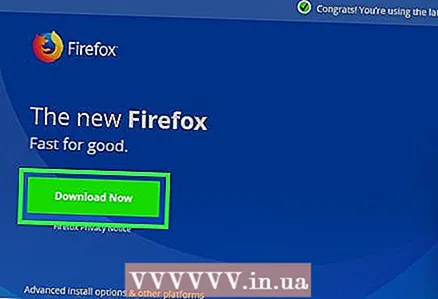 3 Klikoni Shkarkoni ose Shkarkoni. Në mënyrë tipike, ky buton ndodhet në krye ose në mes të faqes së internetit të shfletuesit. Skedari i instalimit të shfletuesit do të shkarkohet në kompjuterin tuaj.
3 Klikoni Shkarkoni ose Shkarkoni. Në mënyrë tipike, ky buton ndodhet në krye ose në mes të faqes së internetit të shfletuesit. Skedari i instalimit të shfletuesit do të shkarkohet në kompjuterin tuaj. - Në varësi të cilësimeve aktuale të shfletuesit tuaj, së pari mund t'ju duhet të klikoni Ruaj ose konfirmoni veprimet tuaja, ose zgjidhni një dosje për të shkarkuar skedarin (për shembull, Desktop).
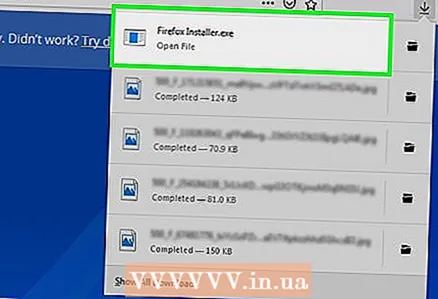 4 Klikoni dy herë në skedarin e instalimit. Do ta gjeni në dosjen tuaj të parazgjedhur të shkarkimeve ose të specifikuar nga ju.
4 Klikoni dy herë në skedarin e instalimit. Do ta gjeni në dosjen tuaj të parazgjedhur të shkarkimeve ose të specifikuar nga ju. 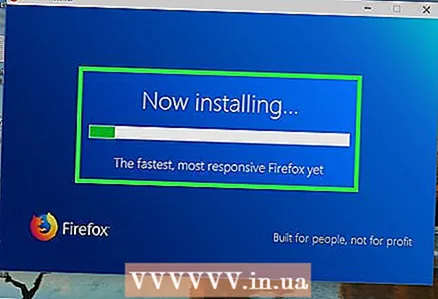 5 Instaloni shfletuesin tuaj. Për këtë:
5 Instaloni shfletuesin tuaj. Për këtë: - Windows: Ndiqni udhëzimet në ekran. Refuzoni të instaloni programe shtesë, të tilla si antivirus ose motor kërkimi.
- Mac: Tërhiqni ikonën e shfletuesit te shkurtorja në dosjen Aplikimet.
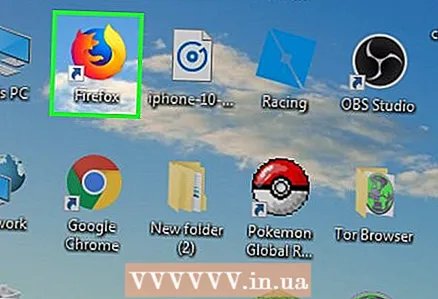 6 Filloni një shfletues të ri. Për ta bërë këtë, klikoni dy herë mbi ikonën e tij.
6 Filloni një shfletues të ri. Për ta bërë këtë, klikoni dy herë mbi ikonën e tij. 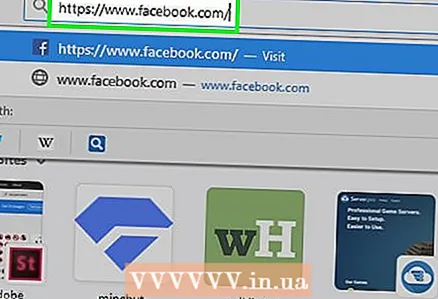 7 Hapni faqen në Facebook. Shkoni në faqe https://www.facebook.com/ në një shfletues të ri. Nëse Facebook u bllokua vetëm në shfletuesin e vjetër, ai do të hapet në shfletuesin e ri.
7 Hapni faqen në Facebook. Shkoni në faqe https://www.facebook.com/ në një shfletues të ri. Nëse Facebook u bllokua vetëm në shfletuesin e vjetër, ai do të hapet në shfletuesin e ri.
Metoda 3 nga 6: Përdorimi i Facebook IP
Windows
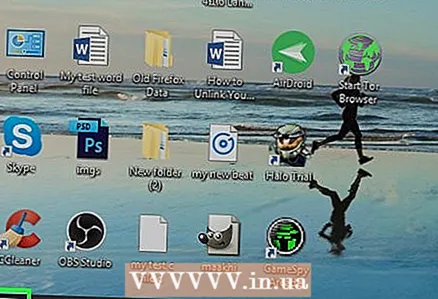 1 Hapni menunë e fillimit
1 Hapni menunë e fillimit  . Klikoni në logon e Windows në këndin e poshtëm të majtë të ekranit ose klikoni ⊞ Fito.
. Klikoni në logon e Windows në këndin e poshtëm të majtë të ekranit ose klikoni ⊞ Fito.  2 Hyni linja e komandës në menunë e fillimit. Kjo do të kërkojë vijën e komandës.
2 Hyni linja e komandës në menunë e fillimit. Kjo do të kërkojë vijën e komandës. 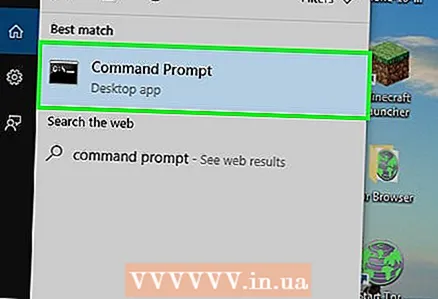 3 Klikoni në Command Prompt
3 Klikoni në Command Prompt  . Kjo ikonë është në krye të menusë Start.
. Kjo ikonë është në krye të menusë Start. 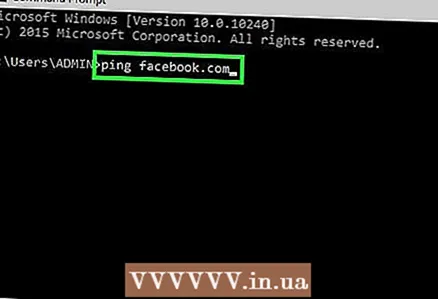 4 Hyni ping facebook.com në komandën e shpejtë dhe shtypni ↵ Hyni. Në rreshtin "Ndani paketat me facebook.com" do të gjeni adresën IP të Facebook.
4 Hyni ping facebook.com në komandën e shpejtë dhe shtypni ↵ Hyni. Në rreshtin "Ndani paketat me facebook.com" do të gjeni adresën IP të Facebook. 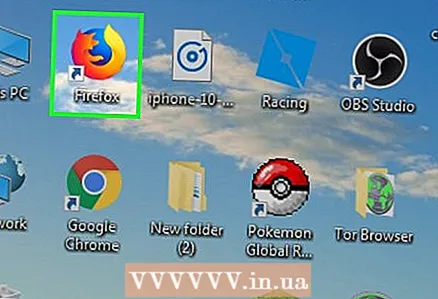 5 Hapni shfletuesin tuaj.
5 Hapni shfletuesin tuaj.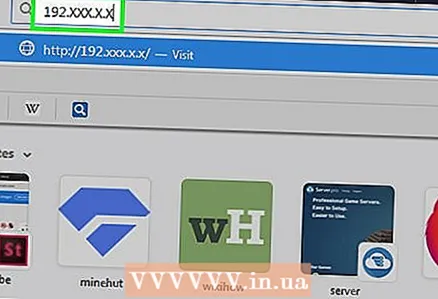 6 Vendosni adresën IP në shiritin e adresave të shfletuesit tuaj dhe klikoni ↵ Hyni. Nëse URL -ja e Facebook është e bllokuar dhe jo adresa IP, faqja e Facebook do të hapet.
6 Vendosni adresën IP në shiritin e adresave të shfletuesit tuaj dhe klikoni ↵ Hyni. Nëse URL -ja e Facebook është e bllokuar dhe jo adresa IP, faqja e Facebook do të hapet.
Mac
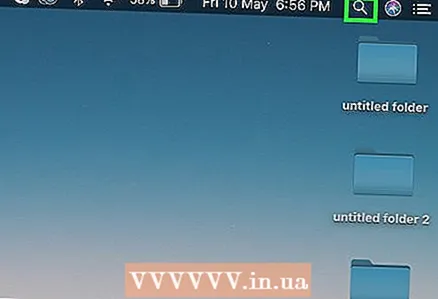 1 Hap Spotlight
1 Hap Spotlight  . Shtë në këndin e sipërm të djathtë të ekranit.
. Shtë në këndin e sipërm të djathtë të ekranit. 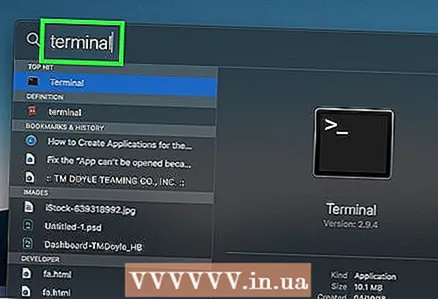 2 Hyni terminal në qendër të vëmendjes. Kërkimi për terminalin do të fillojë.
2 Hyni terminal në qendër të vëmendjes. Kërkimi për terminalin do të fillojë. 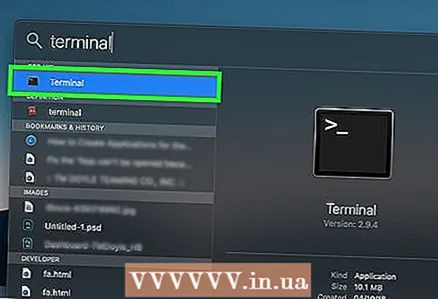 3 Klikoni dy herë në "Terminal"
3 Klikoni dy herë në "Terminal"  . Ky është opsioni i parë në rezultatet e kërkimit. Do të hapet një terminal.
. Ky është opsioni i parë në rezultatet e kërkimit. Do të hapet një terminal.  4 Hyni ping facebook.com në terminal dhe shtyp ↵ Hyni.
4 Hyni ping facebook.com në terminal dhe shtyp ↵ Hyni.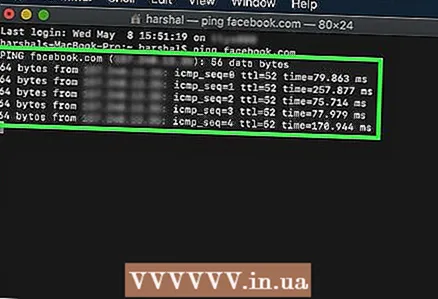 5 Gjeni adresën IP në rreshtin "[Numri] bajt nga [adresa IP]".
5 Gjeni adresën IP në rreshtin "[Numri] bajt nga [adresa IP]". 6 Nisni shfletuesin tuaj.
6 Nisni shfletuesin tuaj.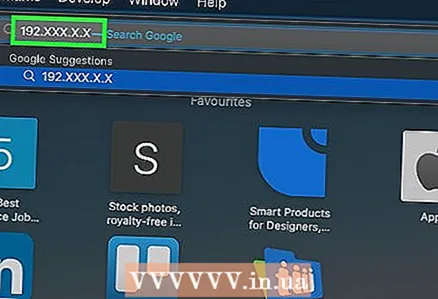 7 Vendosni adresën IP në shiritin e adresave të shfletuesit tuaj dhe klikoni Kthimi. Nëse URL -ja e Facebook është e bllokuar dhe jo adresa IP, faqja e Facebook do të hapet.
7 Vendosni adresën IP në shiritin e adresave të shfletuesit tuaj dhe klikoni Kthimi. Nëse URL -ja e Facebook është e bllokuar dhe jo adresa IP, faqja e Facebook do të hapet.
Metoda 4 nga 6: Përdorimi i një pike aksesi (lidhja USB) në një smartphone
iPhone
 1 Lidhni iPhone tuaj me kompjuterin tuaj. Për ta bërë këtë, përdorni kabllon e karikimit USB që erdhi me iPhone tuaj.
1 Lidhni iPhone tuaj me kompjuterin tuaj. Për ta bërë këtë, përdorni kabllon e karikimit USB që erdhi me iPhone tuaj. - Nëse nuk mund ta lidhni smartphone -in tuaj me një kompjuter duke përdorur një kabllo, krijoni një pikë aksesi pa tel.
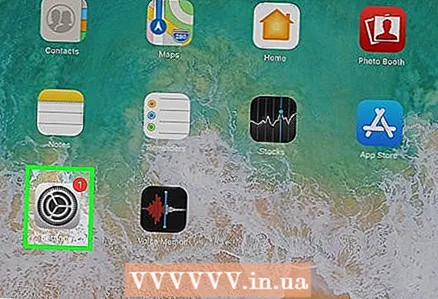 2 Nisni aplikacionin Cilësimet
2 Nisni aplikacionin Cilësimet  në iPhone. It'sshtë një ikonë gri e ingranazheve në ekranin bazë.
në iPhone. It'sshtë një ikonë gri e ingranazheve në ekranin bazë. 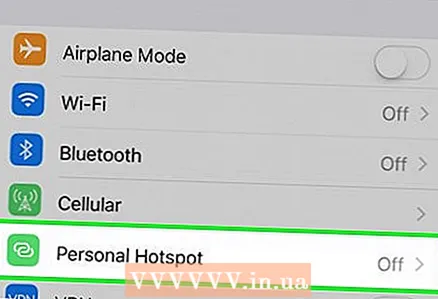 3 Klikoni mbi Pika e hyrjes. Nearshtë afër krye të faqes së cilësimeve.
3 Klikoni mbi Pika e hyrjes. Nearshtë afër krye të faqes së cilësimeve. - Jo të gjithë ofruesit celularë mbështesin krijimin e pikave të nxehta; nëse po, opsioni i specifikuar nuk do të jetë i pranishëm.
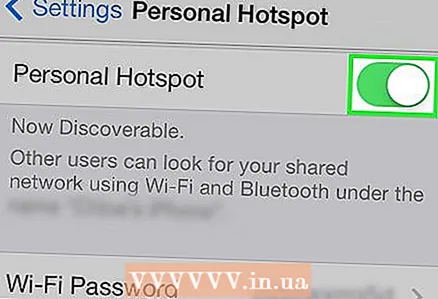 4 Zhvendoseni rrëshqitësin pranë Pika e hyrjes në të djathtë në pozicionin "Aktivizo"
4 Zhvendoseni rrëshqitësin pranë Pika e hyrjes në të djathtë në pozicionin "Aktivizo"  . Në një ose dy sekonda, kompjuteri do të lidhet me internetin përmes një smartphone.
. Në një ose dy sekonda, kompjuteri do të lidhet me internetin përmes një smartphone. 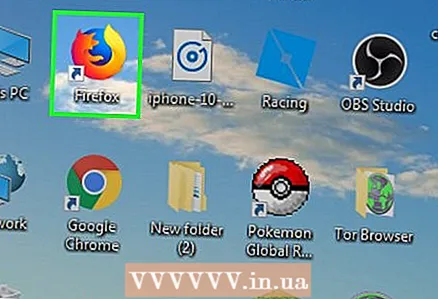 5 Hapni shfletuesin tuaj të internetit. Bëni atë në kompjuterin tuaj.
5 Hapni shfletuesin tuaj të internetit. Bëni atë në kompjuterin tuaj. 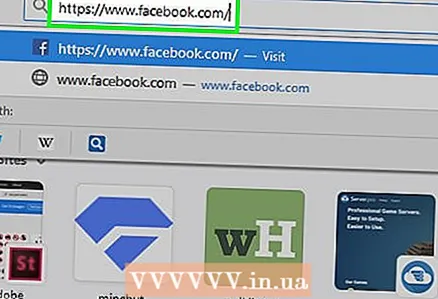 6 Hyni facebook.com në shiritin e adresave të shfletuesit tuaj dhe pastaj klikoni ↵ Hyni. Faqja e Facebook do të hapet.
6 Hyni facebook.com në shiritin e adresave të shfletuesit tuaj dhe pastaj klikoni ↵ Hyni. Faqja e Facebook do të hapet. - Nëse Facebook është i bllokuar në kompjuter, kjo metodë nuk do të funksionojë.
Android
 1 Lidhni smartphone -in tuaj Android me kompjuterin tuaj. Për ta bërë këtë, përdorni kabllon e karikimit USB të furnizuar me telefonin tuaj të mençur.
1 Lidhni smartphone -in tuaj Android me kompjuterin tuaj. Për ta bërë këtë, përdorni kabllon e karikimit USB të furnizuar me telefonin tuaj të mençur. - Nëse nuk mund ta lidhni smartphone -in tuaj me një kompjuter duke përdorur një kabllo, krijoni një pikë aksesi pa tel.
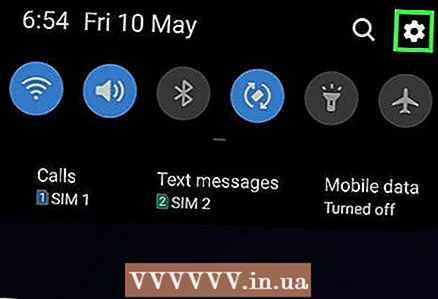 2 Nisni aplikacionin Cilësimet
2 Nisni aplikacionin Cilësimet  në smartphone tuaj. It'sshtë një ikonë në formë ingranazhi në Shiritin e Aplikimit.
në smartphone tuaj. It'sshtë një ikonë në formë ingranazhi në Shiritin e Aplikimit. 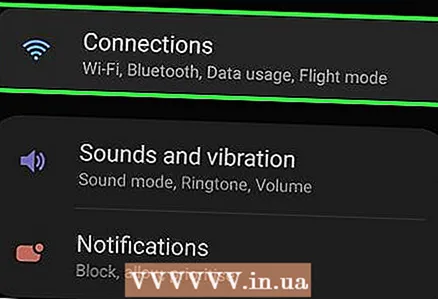 3 Klikoni mbi Më shumë. Undershtë nën seksionin Rrjeti dhe Interneti.
3 Klikoni mbi Më shumë. Undershtë nën seksionin Rrjeti dhe Interneti. - Në pajisjen tuaj Samsung, trokitni lehtë mbi Lidhjet.
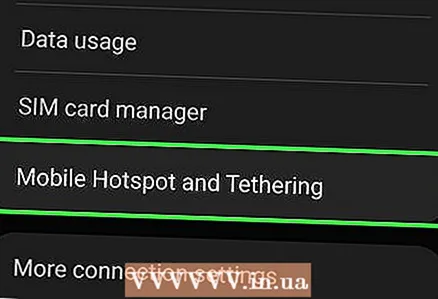 4 Prekni Pika e hyrjes. Nearshtë afër krye të faqes.
4 Prekni Pika e hyrjes. Nearshtë afër krye të faqes. - Në Samsung, prekni Mobile Hotspot.
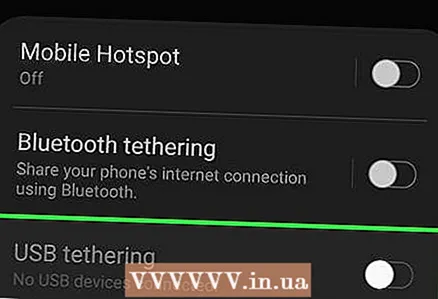 5 Zhvendoseni rrëshqitësin pranë Modem USB në të djathtë në pozicionin "Aktivizo"
5 Zhvendoseni rrëshqitësin pranë Modem USB në të djathtë në pozicionin "Aktivizo"  . Kompjuteri do të lidhet me internetin përmes një smartphone.
. Kompjuteri do të lidhet me internetin përmes një smartphone. - Në disa pajisje Android, kontrolloni kutinë pranë këtij opsioni.
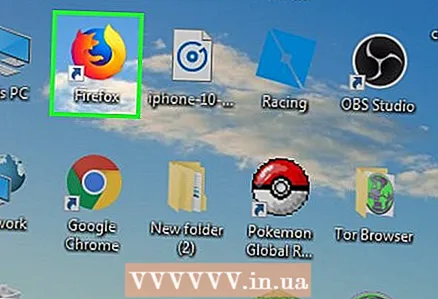 6 Nisni shfletuesin tuaj të internetit. Bëni atë në kompjuterin tuaj.
6 Nisni shfletuesin tuaj të internetit. Bëni atë në kompjuterin tuaj.  7 Hyni facebook.com në shiritin e adresave të shfletuesit tuaj dhe pastaj klikoni ↵ Hyni. Faqja e Facebook do të hapet.
7 Hyni facebook.com në shiritin e adresave të shfletuesit tuaj dhe pastaj klikoni ↵ Hyni. Faqja e Facebook do të hapet. - Nëse Facebook është i bllokuar në kompjuter, kjo metodë nuk do të funksionojë.
Metoda 5 nga 6: Përdorimi i një shërbimi përfaqësues
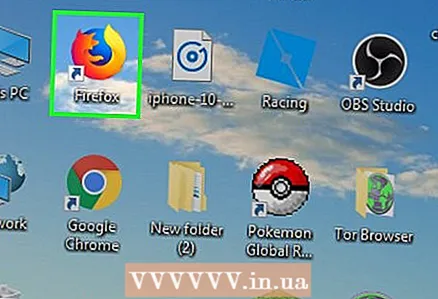 1 Nisni shfletuesin tuaj. Ju mund të keni nevojë të regjistroheni së pari.
1 Nisni shfletuesin tuaj. Ju mund të keni nevojë të regjistroheni së pari. 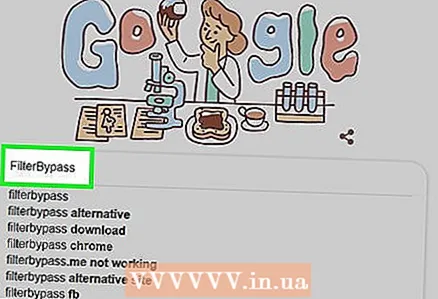 2 Gjeni një përfaqësues në internet. Hyni prokurë falas online 2018 në shiritin e kërkimit të shfletuesit dhe klikoni ↵ Hyni... Disa shërbime të njohura të përfaqësuesit janë:
2 Gjeni një përfaqësues në internet. Hyni prokurë falas online 2018 në shiritin e kërkimit të shfletuesit dhe klikoni ↵ Hyni... Disa shërbime të njohura të përfaqësuesit janë: - Hidester - https://hidester.com/ru/proxy/
- Ankim Anonim - https://proxy.eqvo.ru/
- Më fshih - https://hide.me/ru/proxy
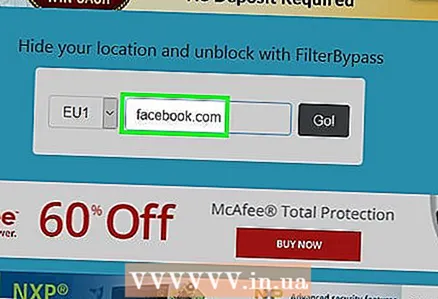 3 Hyni facebook.com në shiritin e kërkimit të shërbimit përfaqësues. Zakonisht ndodhet në mes të faqes së shërbimit të përfaqësuesit.
3 Hyni facebook.com në shiritin e kërkimit të shërbimit përfaqësues. Zakonisht ndodhet në mes të faqes së shërbimit të përfaqësuesit.  4 Klikoni në butonin "Kërko" ose të ngjashme. Ndodhet poshtë ose në të djathtë të shiritit të kërkimit. Faqja e Facebook do të hapet në faqen e shërbimit të përfaqësuesit.
4 Klikoni në butonin "Kërko" ose të ngjashme. Ndodhet poshtë ose në të djathtë të shiritit të kërkimit. Faqja e Facebook do të hapet në faqen e shërbimit të përfaqësuesit.
Metoda 6 nga 6: Përdorimi i një rrjeti virtual privat (VPN)
Windows
 1 Regjistrohuni për një shërbim VPN. Ndryshe nga shërbimet e përfaqësuesit, çdo shërbim VPN kërkon që ju të krijoni një llogari për të marrë emrin dhe adresën e serverit. Për t'u lidhur me një VPN, keni nevojë për emrin dhe adresën e serverit VPN dhe kredencialet tuaja të hyrjes.
1 Regjistrohuni për një shërbim VPN. Ndryshe nga shërbimet e përfaqësuesit, çdo shërbim VPN kërkon që ju të krijoni një llogari për të marrë emrin dhe adresën e serverit. Për t'u lidhur me një VPN, keni nevojë për emrin dhe adresën e serverit VPN dhe kredencialet tuaja të hyrjes. - Nëse dëshironi të përdorni një VPN për më shumë se një javë, do të duhet të paguani për të.
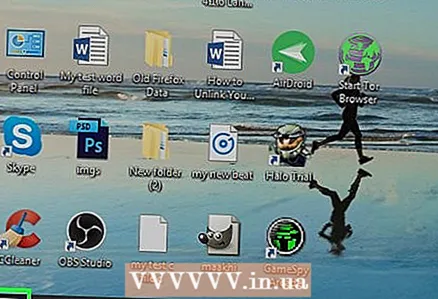 2 Hapni menunë e fillimit
2 Hapni menunë e fillimit  . Klikoni në logon e Windows në këndin e poshtëm të majtë të ekranit ose shtypni butonin ⊞ Fito.
. Klikoni në logon e Windows në këndin e poshtëm të majtë të ekranit ose shtypni butonin ⊞ Fito. 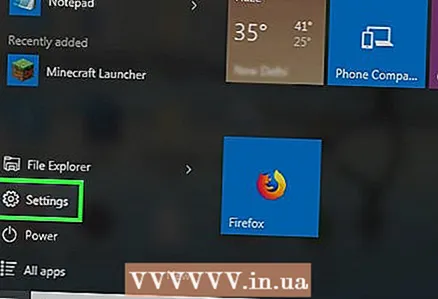 3 Klikoni në "Opsionet"
3 Klikoni në "Opsionet"  . Shtë në anën e majtë të poshtme të menysë Start.
. Shtë në anën e majtë të poshtme të menysë Start. 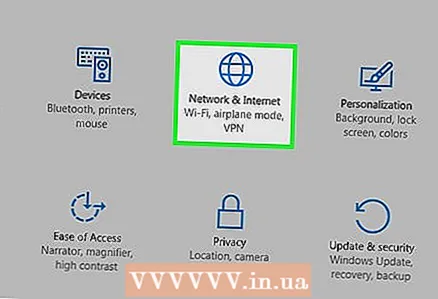 4 Klikoni "Rrjeti dhe Interneti"
4 Klikoni "Rrjeti dhe Interneti"  . Shtë në shiritin e sipërm në faqen e Cilësimeve të Windows.
. Shtë në shiritin e sipërm në faqen e Cilësimeve të Windows. 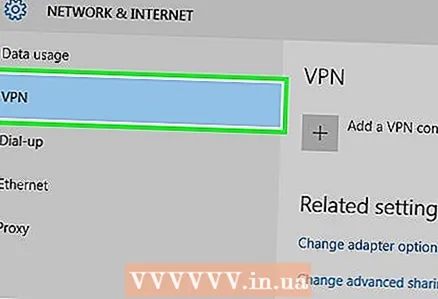 5 Klikoni mbi VPN. Shtë një skedë në anën e majtë të dritares.
5 Klikoni mbi VPN. Shtë një skedë në anën e majtë të dritares. 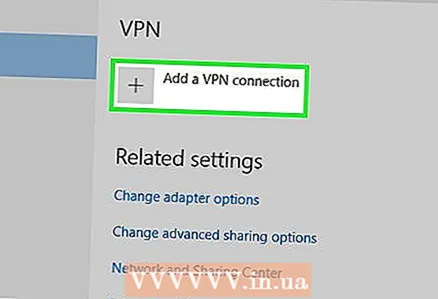 6 Klikoni mbi Shtoni VPN. Nearshtë afër krye të faqes.
6 Klikoni mbi Shtoni VPN. Nearshtë afër krye të faqes.  7 Zgjidhni një shërbim VPN. Klikoni shiritin nën titullin Shërbimi VPN në krye të faqes dhe pastaj klikoni Windows (i integruar).
7 Zgjidhni një shërbim VPN. Klikoni shiritin nën titullin Shërbimi VPN në krye të faqes dhe pastaj klikoni Windows (i integruar). 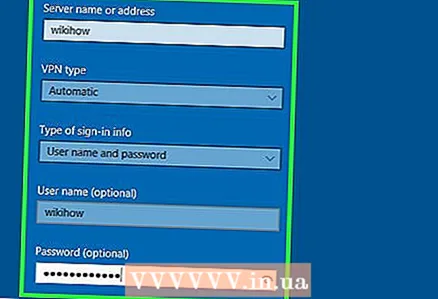 8 Futni informacionin tuaj VPN.
8 Futni informacionin tuaj VPN.- "Emri i lidhjes": shkruani emrin e lidhjes VPN;
- "Emri / adresa e serverit": futni adresën e serverit;
- Lloji VPN: Futni llojin e lidhjes VPN. Ju do ta merrni këtë informacion së bashku me adresën e serverit VPN kur të regjistroheni në shërbimet VPN;
- Lloji i hyrjes: Në mënyrë tipike, këtu futni emrin e përdoruesit dhe fjalëkalimin.
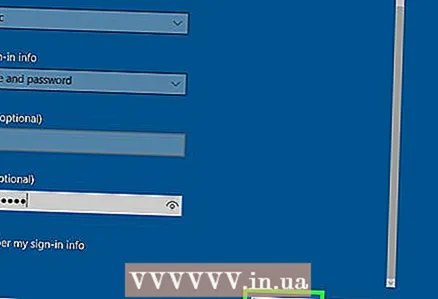 9 Klikoni mbi Ruaj. Lidhja VPN do të ruhet në kompjuterin tuaj si një rrjet.
9 Klikoni mbi Ruaj. Lidhja VPN do të ruhet në kompjuterin tuaj si një rrjet.  10 Klikoni mbi emrin VPN. Do të shfaqet në faqen VPN në dritaren e cilësimeve.
10 Klikoni mbi emrin VPN. Do të shfaqet në faqen VPN në dritaren e cilësimeve.  11 Klikoni mbi Lidhu. Ky opsion është në fund të kartës VPN.
11 Klikoni mbi Lidhu. Ky opsion është në fund të kartës VPN. 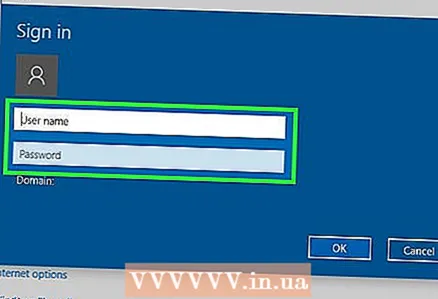 12 Vendosni emrin e përdoruesit dhe fjalëkalimin tuaj. Nëse nuk i keni ruajtur kredencialet tuaja gjatë konfigurimit të VPN, regjistrohuni dhe klikoni "OK" për t'u lidhur me VPN.
12 Vendosni emrin e përdoruesit dhe fjalëkalimin tuaj. Nëse nuk i keni ruajtur kredencialet tuaja gjatë konfigurimit të VPN, regjistrohuni dhe klikoni "OK" për t'u lidhur me VPN.  13 Hapni faqen e Facebook në një shfletues uebi. Shkoni në faqe https://www.facebook.com dhe hyni në llogarinë tuaj. Për sa kohë që jeni të lidhur me një VPN, mund të përdorni Facebook.
13 Hapni faqen e Facebook në një shfletues uebi. Shkoni në faqe https://www.facebook.com dhe hyni në llogarinë tuaj. Për sa kohë që jeni të lidhur me një VPN, mund të përdorni Facebook.
Mac
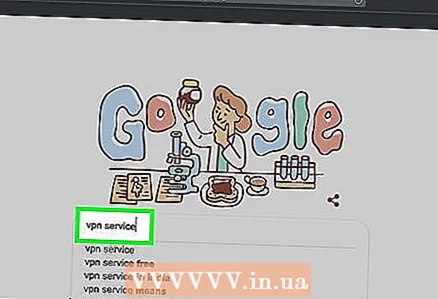 1 Regjistrohuni për një shërbim VPN. Ndryshe nga shërbimet e përfaqësuesit, çdo shërbim VPN kërkon që ju të krijoni një llogari për të marrë emrin dhe adresën e serverit. Për t'u lidhur me një VPN, keni nevojë për emrin dhe adresën e serverit VPN dhe kredencialet tuaja të hyrjes.
1 Regjistrohuni për një shërbim VPN. Ndryshe nga shërbimet e përfaqësuesit, çdo shërbim VPN kërkon që ju të krijoni një llogari për të marrë emrin dhe adresën e serverit. Për t'u lidhur me një VPN, keni nevojë për emrin dhe adresën e serverit VPN dhe kredencialet tuaja të hyrjes. - Nëse dëshironi të përdorni një VPN për më shumë se një javë, do të duhet të paguani për të.
 2 Hapni menunë Apple
2 Hapni menunë Apple  . Shtë në këndin e sipërm të majtë të ekranit.
. Shtë në këndin e sipërm të majtë të ekranit.  3 Klikoni mbi Cilësimet e sistemit. Nearshtë afër majës së menusë Apple.
3 Klikoni mbi Cilësimet e sistemit. Nearshtë afër majës së menusë Apple.  4 Klikoni mbi Rrjeti. Shtë një ikonë e globit ngjyrë vjollce.
4 Klikoni mbi Rrjeti. Shtë një ikonë e globit ngjyrë vjollce. 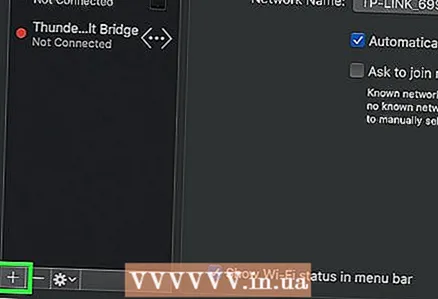 5 Klikoni mbi +. Shtë në këndin e poshtëm të majtë të faqes Rrjeti, poshtë listës së emrave të rrjetit.
5 Klikoni mbi +. Shtë në këndin e poshtëm të majtë të faqes Rrjeti, poshtë listës së emrave të rrjetit. 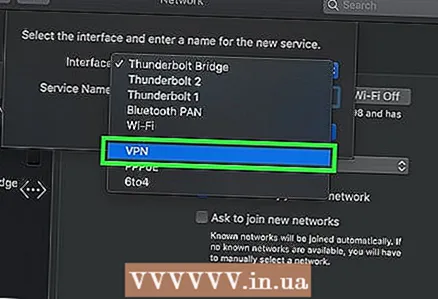 6 Zgjidhni VPN. Klikoni në kutinë në të djathtë të "Ndërfaqja" dhe më pas zgjidhni "VPN" nga menyja.
6 Zgjidhni VPN. Klikoni në kutinë në të djathtë të "Ndërfaqja" dhe më pas zgjidhni "VPN" nga menyja. 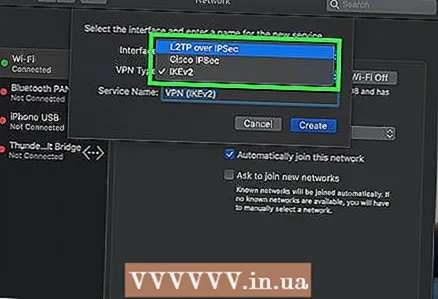 7 Zgjidhni llojin e lidhjes VPN. Klikoni fushën në të djathtë të "Lloji VPN" dhe më pas zgjidhni llojin e lidhjes VPN (për shembull, "L2TP mbi IPSec").
7 Zgjidhni llojin e lidhjes VPN. Klikoni fushën në të djathtë të "Lloji VPN" dhe më pas zgjidhni llojin e lidhjes VPN (për shembull, "L2TP mbi IPSec"). - Shërbimi VPN duhet të sigurojë këtë informacion.
- MacOS Sierra nuk mbështet lidhjen PPTP.
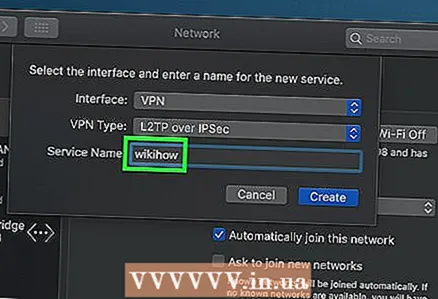 8 Vendosni një emër për lidhjen tuaj VPN.
8 Vendosni një emër për lidhjen tuaj VPN.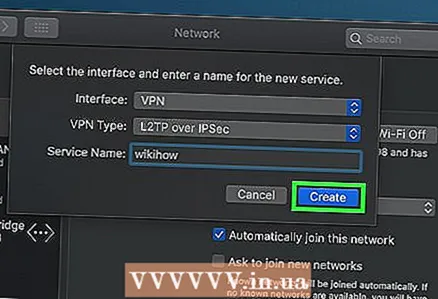 9 Klikoni mbi Krijo. It'sshtë një buton blu në këndin e poshtëm të djathtë të dritares.
9 Klikoni mbi Krijo. It'sshtë një buton blu në këndin e poshtëm të djathtë të dritares. 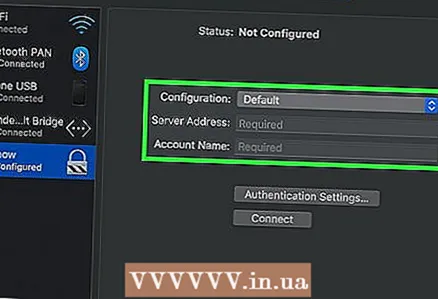 10 Vendosni një VPN. Shkruani informacionin e mëposhtëm:
10 Vendosni një VPN. Shkruani informacionin e mëposhtëm: - "Konfigurimi": zgjidhni opsionin "Default";
- Adresa e serverit: futni adresën e serverit VPN;
- Emri i llogarisë: Shkruani emrin e llogarisë tuaj VPN.
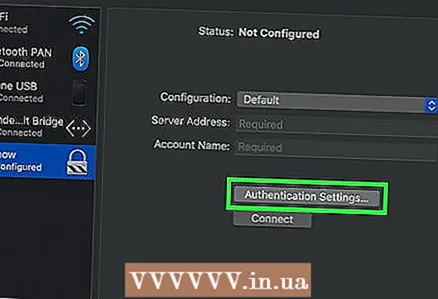 11 Klikoni mbi Cilësimet e vërtetimit. It'sshtë nën kutinë e tekstit "Emri i llogarisë".
11 Klikoni mbi Cilësimet e vërtetimit. It'sshtë nën kutinë e tekstit "Emri i llogarisë". 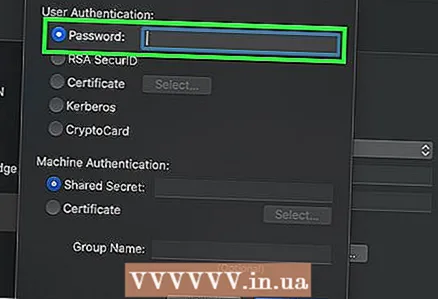 12 Futni informacionin e vërtetimit të përdoruesit. Kontrolloni kutinë pranë llojit të vërtetimit (për shembull, Fjalëkalimi) dhe më pas futni detajet.
12 Futni informacionin e vërtetimit të përdoruesit. Kontrolloni kutinë pranë llojit të vërtetimit (për shembull, Fjalëkalimi) dhe më pas futni detajet. 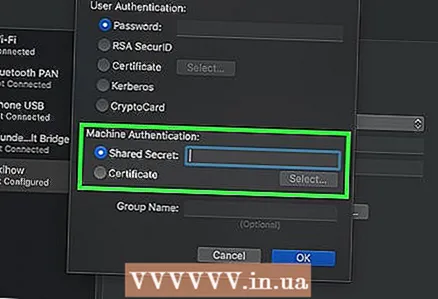 13 Futni informacionin e vërtetimit të kompjuterit tuaj. Ky seksion është në fund të dritares. Shumica e VPN përdorin opsionin Sekreti i Përbashkët; kontrolloni kutinë pranë këtij opsioni dhe më pas futni frazën tuaj të kalimit VPN.
13 Futni informacionin e vërtetimit të kompjuterit tuaj. Ky seksion është në fund të dritares. Shumica e VPN përdorin opsionin Sekreti i Përbashkët; kontrolloni kutinë pranë këtij opsioni dhe më pas futni frazën tuaj të kalimit VPN. 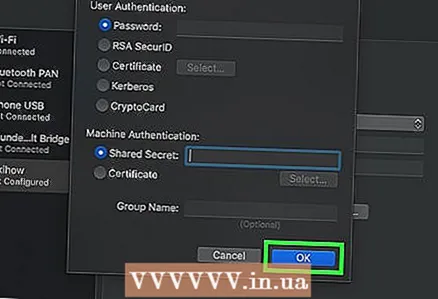 14 Klikoni mbi Ne rregull. Shtë në fund të dritares së Cilësimeve të Vërtetimit.
14 Klikoni mbi Ne rregull. Shtë në fund të dritares së Cilësimeve të Vërtetimit. 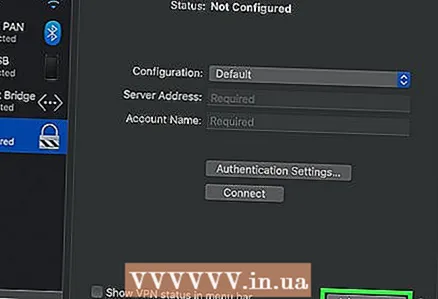 15 Klikoni mbi Përveç kësaj. Nearshtë afër fundit të dritares.
15 Klikoni mbi Përveç kësaj. Nearshtë afër fundit të dritares. 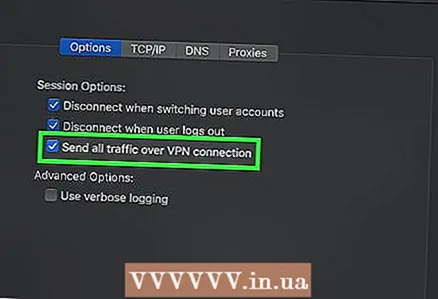 16 Kontrolloni kutinë pranë "Rrugëtoni trafikun përmes VPN" dhe pastaj klikoni Ne rregull. Të gjitha faqet tani do të hapen përmes një lidhjeje VPN.
16 Kontrolloni kutinë pranë "Rrugëtoni trafikun përmes VPN" dhe pastaj klikoni Ne rregull. Të gjitha faqet tani do të hapen përmes një lidhjeje VPN. 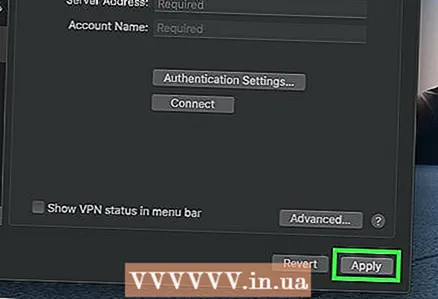 17 Klikoni mbi Konfirmo. Cilësimet e VPN do të ruhen dhe rrjeti do të krijohet.
17 Klikoni mbi Konfirmo. Cilësimet e VPN do të ruhen dhe rrjeti do të krijohet. 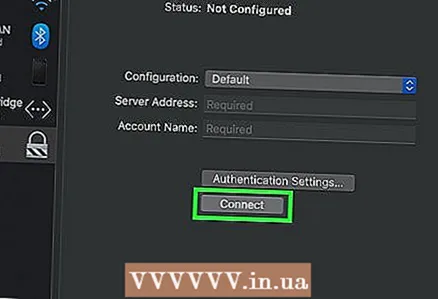 18 Klikoni mbi Lidhu. Ky opsion gjendet nën opsionin Cilësimet e vërtetimit. Lidheni kompjuterin me VPN.
18 Klikoni mbi Lidhu. Ky opsion gjendet nën opsionin Cilësimet e vërtetimit. Lidheni kompjuterin me VPN.  19 Hapni faqen e Facebook në një shfletues uebi. Shkoni në faqe https://www.facebook.com dhe hyni në llogarinë tuaj. Për sa kohë që jeni të lidhur me një VPN, mund të përdorni Facebook.
19 Hapni faqen e Facebook në një shfletues uebi. Shkoni në faqe https://www.facebook.com dhe hyni në llogarinë tuaj. Për sa kohë që jeni të lidhur me një VPN, mund të përdorni Facebook.
Këshilla
- Modaliteti i fshehtë nuk do të fshehë aktivitetin tuaj në internet nga administratori i sistemit të shkollës ose kompanisë, por kur të mbyllni shfletuesin tuaj, historia e tij do të pastrohet.
Paralajmërimet
- Çdo lidhje e lidhur me serverët proxy mund të bllokohet në rrjetin tuaj, pavarësisht nga adresa e uebit.
- Mbani në mend se përdorimi i një pike të nxehtë në një smartphone konsumon trafik celular, që do të thotë se mund të pësoni kosto të konsiderueshme.
- Ndoshta mësuesit, teknikët dhe / ose administratorët e sistemit po monitorojnë vizualisht rrjetin.



